曲線を基準にして、固定されたオブジェクトの位置を X、Y、Z 方向に変更できます。軸に沿ってオブジェクトを回転、反転させることもできます。
注: マルチビュー ブロックの位置は、マルチビュー ブロックの挿入点がその中点であると仮定して決定されます。
- 固定オブジェクトをダブルクリックします。
- プロパティ パレットで、[基本]
 [曲線上の位置]を展開します。 ヒント: また、アクセス コマンドを使用して、固定されたオブジェクトの位置をコンテキスト メニューから変更できます。固定されたオブジェクト選択して右クリックし、[曲線固定]をクリックします。サブメニューから、目的のコマンドを選択して、固定されたオブジェクトに対し、固定する曲線を基準にした操作を行います。
[曲線上の位置]を展開します。 ヒント: また、アクセス コマンドを使用して、固定されたオブジェクトの位置をコンテキスト メニューから変更できます。固定されたオブジェクト選択して右クリックし、[曲線固定]をクリックします。サブメニューから、目的のコマンドを選択して、固定されたオブジェクトに対し、固定する曲線を基準にした操作を行います。 - [固定]をクリックします。
- 次のように、X 軸に沿って位置を変更します。
次の操作を行いたい場合... 次のように操作します... 曲線上で X 参照点を変更する [基点]に[曲線の始点]、[曲線の中点]、または[曲線の終点]を選択します。 曲線上の参照点から固定オブジェクトまでの X 距離を指定する [距離]に値を入力します。 曲線までの X 距離を計測する固定オブジェクト上の点を選択する [終点]に[オブジェクトの始点エッジ]、[オブジェクトの中心]、[オブジェクトの終点エッジ]を選択します。 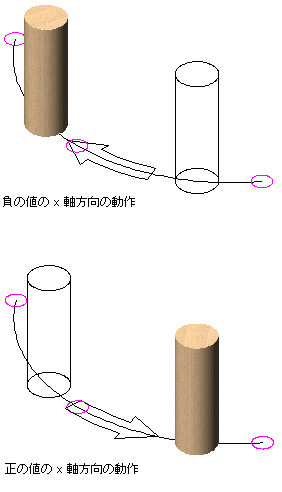
オブジェクトをレイアウト曲線に沿って X 軸方向に移動する
- 次のように、Y 軸に沿って位置を変更します。
次の操作を行いたい場合... 次のように操作します... 曲線上で Y 参照点を変更する [基点]に、[曲線幅の左エッジ]、[曲線幅の中心]、または[曲線幅の右エッジ]を選択します。 曲線上の参照点から固定オブジェクトまでの Y 距離を指定する [距離]に値を入力します。 曲線までの Y 距離を計測する固定オブジェクト上の点を選択する [終点]に、[オブジェクトの正面]、[オブジェクトの中心]、または[オブジェクトの背面]を選択します。 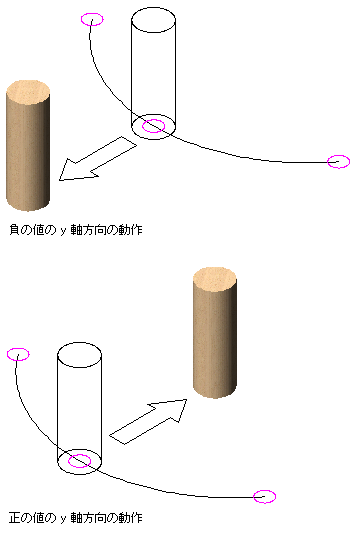
オブジェクトをレイアウト曲線に沿って Y 軸方向に移動する
- 次のように、Z 軸(垂直)に沿って位置を変更します。
次の操作を行いたい場合... 次のように操作します... 曲線上で Z 参照点を変更する [基点]に、[曲線高さの下部]、[曲線高さの中心]、または[曲線高さの上部]を選択します。 曲線上の参照点から固定オブジェクトまでの Z 距離を指定する [距離]に値を入力します。 曲線までの Z 距離を計測する固定オブジェクト上の点を選択する [終点]に、[オブジェクトの下部]、[オブジェクトの中心]、または[オブジェクトの上部]を選択します。 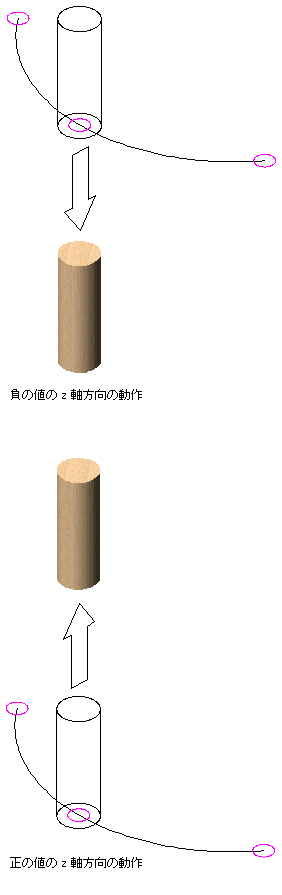
オブジェクトをレイアウト曲線に沿って Z 軸方向に移動する
- 固定オブジェクトの回転角度を変更するには、X および Z 回転角度の値を入力します。
- 軸のいずれかに沿ってオブジェクトを反転するには、[X 軸反転]、[Y 軸反転]、または[Z 軸反転]を選択します。
- [OK]をクリックします。